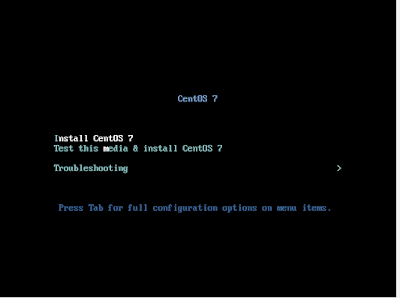Cara Install Linux Centos 7
LINUX CENTOS SYSADMIN
Hello, Pada Kesempatan kali ini saya akan memberikan tutorial bagaimana cara install salah satu sistem operasi berbasis linux yaitu Centos, Pada kesempatan kali ini saya akan memberikan tutorial install Linux CentOS 7.
CentOS merupakan salah satu varian sistem operasi dari Linux dan berbasis Red Hat Enterprise Linux (RHEL). CentOS merupakan salah satu pilihan sistem operasi yang dapat di pakai pada Server karena terkenal akan kestabilannya dan dukungan komunitas pengembang yang aktif.
Sebelum instalasi CentOS 7 ada beberapa hal yang perlu di perhatikan seperti minimum spesifikasi perangkat komputer server adalah RAM minamal 1GB dan Harddisk 20GB (Min 10GB). Selain itu siapkan juga ISO CentOS 7 yang dapat di download pada web resmi CentOS.
Baiklah jika material sudah siap berikut tutorial untuk instalasi Linux CentOS 7 pada perangkat Server :
1. Langkah pertama setelah booting dari USB Bootable, Pilih Install CentOS 7 untuk memulai instalasi CentOS7.
CentOS merupakan salah satu varian sistem operasi dari Linux dan berbasis Red Hat Enterprise Linux (RHEL). CentOS merupakan salah satu pilihan sistem operasi yang dapat di pakai pada Server karena terkenal akan kestabilannya dan dukungan komunitas pengembang yang aktif.
Sebelum instalasi CentOS 7 ada beberapa hal yang perlu di perhatikan seperti minimum spesifikasi perangkat komputer server adalah RAM minamal 1GB dan Harddisk 20GB (Min 10GB). Selain itu siapkan juga ISO CentOS 7 yang dapat di download pada web resmi CentOS.
http://isoredirect.centos.org/centos/7.7.1908/isos/x86_64/
Baiklah jika material sudah siap berikut tutorial untuk instalasi Linux CentOS 7 pada perangkat Server :
1. Langkah pertama setelah booting dari USB Bootable, Pilih Install CentOS 7 untuk memulai instalasi CentOS7.
2. Langkah kedua adalah melakukan pemilihan bahasa yang akan di pakai saat proses instalasi, by default pilihan bahasa adalah English. Lalu klik Continue untuk melanjutkan ke proses selanjutnya.
3. Setelah pemilihan bahasa untuk proses instalasi, ada beberapa konfigurasi yang perlu kita setup di proses instalasi. Konfigurasi Pertama adalah setup waktu CentOS 7 di perangkat kita, Klik Date & Time untuk setup waktu di CentOS 7.
5. Langkah berikutnya adalah setup software yang akan di instalasi pada CentOS 7, Klik Software Instalation
6. Selanjutnya pilih Base Environment untuk CentOS 7 kita beserta aplikasi add ons yang akan di install. Pastikan pilih sesuai dengan tujuan CentOS 7 ini di install di perangkat server kita. Pada Lab kali ini saya CentOS 7 ini di pakai untuk keperluan server. Maka cukup pilih Infrastructure Server lalu klik Done untuk menyimpan konfigurasi.
7. Langkah selanjutnya adalah setup partisi harddisk untuk CentOS 7, untuk setup partisi harddisk klik INSTALATION DESTINATION
8. Pada tahap ini ada 2 opsi yang dapat di pilih untuk setup partisi harddisk untuk CentOS 7, Yang pertama adalah otomatis yaitu sistem sendiri yang akan membagi partisi harddisk untuk CentOS 7 (Automatically configure partioning). Yang kedua adalah secara manual yaitu kita sendiri yang menentukan partisi untuk CentOS 7 (I will configure partioning). Pilih I will configure partioning untuk setup partisi secara manual pada CentOS 7.
8. Pada tahap ini ada 2 opsi yang dapat di pilih untuk setup partisi harddisk untuk CentOS 7, Yang pertama adalah otomatis yaitu sistem sendiri yang akan membagi partisi harddisk untuk CentOS 7 (Automatically configure partioning). Yang kedua adalah secara manual yaitu kita sendiri yang menentukan partisi untuk CentOS 7 (I will configure partioning). Pilih I will configure partioning untuk setup partisi secara manual pada CentOS 7.
9. Selanjutnya klik Click here to create them automatically untuk melanjutkan proses setup partisi harddisk untuk CentOS 7.
10. Langkah selanjutnya menentukan kapasitas atau ukuran setiap partisi yang akan di gunakan untuk CentOS 7, pada lab kali ini saya setup partisi menjadi bagian yaitu /boot, / (Root) dan Swap. Klik Done untuk menyimpan konfigurasi partisi.
11. Setelah menyimpan konfigurasi partisi akan muncul pop-up yang berisi rangkuman partisi-partisi yang akan di terapkan pada perangkat kita Accept Changes untuk melanjutkan proses instalasi.
12. Kembali main menu, langkah selanjutnya adalah setup hostname dan konfigurasi ip address untuk CentOS 7.
13. Selanjutnya setup hostname untuk server CentOS 7 pada bagian Host name dan klik Apply untuk menyimpan konfigurasi hostname.
14. Setelah setup hostname langkah selanjutnya adalah konfigurasi IP Address untuk CentOS 7, Klik Configure
15. Akan muncul pop-up untuk setting ip address, klik tab IPv4 Settings. Pada bagian akan terdapat Method akan terdapat 2 opsi yaitu Automatic (DHCP) adalah metode setup ip address secara otomatis, jadi server CentOS 7 kita akan mendapatkan ip address dari DHCP Server di jaringn kita. Kemudian yang kedua adalah yaitu Manual (Static) adalah metode setup ip address di lakukan secara manual oleh administrator server CentOS 7. Jika memilih metode static kita perlu tambahkan konfigurasi Address, Netmask dan Gateway pada bagian Additional static address dan konfigurasi DNS pada bagian Additional DNS Servers. Klik Save untuk menyimpan hasil konfigurasi IP Address.
16. Kembali ke menu utama, jika semua konfigurasi telah di setup dengan benar. Maka langkah selanjutnya adalah lanjut ke proses instalasi dengan klik Begin Installation.
17. Sampai di tahap proses instalasi, sambil menunggu kita setup password untuk user root. Klik ROOT PASSWORD
18. Selanjutnya setup password untuk user root dan klik Done untuk menyimpan konfigurasi.
19. Setelah selesai setup password untuk username root, selanjutnya adalah setup username dan password untuk user biasa (User noon root). Klik USER CREATION
20. Kemudian setup parameter parameter seperti Full name, Username dan Password. Klik Done untuk menyimpan konfigurasi.
21. Konfigurasi Password User Root dan User biasa (User non root) sudah selesai, tunggu proses instalasi sampai selesai.
22. Proses instalasi sudah selesai atau complete klik Reboot untuk mulai menggunkan CentOS 7.
23. Jika proses reboot telah selesai berikut tampilan dari sistem operasi CentOS 7, gunakan username root atau username non root untuk masuk ke sistem server CentOS 7 kita.
Demikian uraian langkah langkah instalasi sistem operasi CentOS 7, Dengan mengikuti panduan di atas kalian telah berhasil melakukan instalasi dan menggunkan CentOS 7.
Referensi :
- https://phoenixnap.com/kb/how-to-install-centos-7
- https://www.server-world.info/en/note?os=CentOS_7&p=install